Erstellen einer App Service-Umgebung
App Service-Umgebung ist eine Bereitstellung mit nur einem Mandanten Azure App Service. Sie verwenden es mit einem virtuellen Azure-Netzwerk. Sie benötigen ein Subnetz für eine Bereitstellung von App Service-Umgebung, und dieses Subnetz kann nicht für andere Zwecke verwendet werden.
Hinweis
In diesem Artikel wird die App Service-Umgebung v3 beschrieben, die mit isolierten v2-App Service-Plänen verwendet wird.
Vor dem Erstellen ihrer App Service-Umgebung
Nach dem Erstellen Ihrer App Service-Umgebung können Sie folgende Änderungen nicht mehr ausführen:
- Standort
- Subscription
- Resource group
- Azure Virtual Network
- Subnetze
- Subnetzgröße
- Name Ihrer App Service-Umgebung
Machen Sie Ihr Subnetz groß genug, um die maximale Größe zu speichern, die Sie für Ihre App Service-Umgebung skalieren möchten. Die empfohlene Größe ist /24 mit 256 Adressen.
Überlegungen zur Bereitstellung
Bevor Sie Ihre App Service-Umgebung bereitstellen, sollten Sie sich den virtuellen IP-Typ (VIP) und den Bereitstellungstyp überlegen.
Mit einer internen VIP erreicht eine Adresse in Ihrem App Service-Umgebung Subnetz Ihre Apps. Ihre Apps befinden sich nicht in einem öffentlichen DNS. Wenn Sie Ihre App Service-Umgebung im Azure-Portal erstellen, haben Sie die Möglichkeit, eine private Azure DNS-Zone für Ihre App Service-Umgebung zu erstellen. Mit einer externen VIP befinden sich Ihre Apps an einer Adresse, die mit dem öffentlichen Internet verbunden ist, und befinden sich in einem öffentlichen DNS. Sowohl für die interne VIP als auch für die externe VIP können Sie die Eingehende IP-Adresse angeben, und Sie können die Optionen Automatisch oder Manuell auswählen. Wenn Sie die Option Manuell für eine externe VIP verwenden möchten, müssen Sie zunächst eine Öffentliche Standard-IP-Adresse in Azure erstellen.
Für den Bereitstellungstyp können Sie eine einzelne Zone, zonenredundant oder Hostgruppe auswählen. Die einzelne Zone ist in allen Regionen verfügbar, in denen App Service-Umgebung v3 verfügbar ist. Mit dem Bereitstellungstyp „Einzelne Zone“ haben Sie in Ihrem App Service-Plan eine Mindestgebühr für eine Instanz von Windows Isolated v2. Sobald Sie über eine oder mehrere Instanzen nutzen, entfällt diese Gebühr. Es handelt sich nicht um eine zusätzliche Gebühr.
In einer zonenredundanten App Service-Umgebung verteilen sich Ihre Apps auf drei Zonen in derselben Region. Zonenredundant ist in Regionen verfügbar, die Verfügbarkeitszonen unterstützen. Bei diesem Bereitstellungstyp beträgt die kleinste Größe für Ihren App Service-Plan drei Instanzen. Dadurch wird sichergestellt, dass in jeder Verfügbarkeitszone eine Instanz vorhanden ist. App Service-Pläne können eine oder mehrere Instanzen gleichzeitig hochskaliert werden. Die Skalierung muss nicht in Einheiten von drei erfolgen, aber die App wird nur über alle Verfügbarkeitszonen ausgeglichen verteilt, wenn die Gesamtzahl der Instanzen ein Vielfaches von drei ist.
Eine zonenredundante Bereitstellung verfügt über die dreifache Infrastruktur und stellt sicher, dass Ihre Workloads auch dann verfügbar bleiben, wenn zwei der drei Zonen ausfällt. Aufgrund der erhöhten Systemanforderungen beträgt die Mindestgebühr für eine zonenredundante Azure App Service-Umgebung 18 Kerne. Wenn Sie weniger als diese Anzahl von Kernen in allen App Service-Plänen in Ihrer App Service-Umgebung haben, wird die Differenz wie Windows I1v2 berechnet. Wenn Sie über 18 oder mehr Kerne verfügen, fallen für eine zonenredundante App Service-Umgebung keine zusätzlichen Gebühren an. Weitere Informationen zur Zonenredundanz finden Sie unter Regionen und Verfügbarkeitszonen. Beispielberechnungen für eine zonenredundante App Service-Umgebung finden Sie unter Preise für die App Service-Umgebung.
In einer Hostgruppenbereitstellung werden Ihre Apps in einer dedizierten Hostgruppe bereitgestellt. Die dedizierte Hostgruppe ist nicht zonenredundant. Mit dieser Art von Bereitstellung können Sie Ihre App Service-Umgebung auf dedizierter Hardware installieren und verwenden. Für die Verwendung einer App Service-Umgebung in einer dedizierten Hostgruppe fällt keine Mindestinstanzgebühr an. Sie müssen aber für die Hostgruppe bezahlen, wenn Sie die App Service-Umgebung bereitstellen. Außerdem zahlen Sie einen rabattierten App Servic- Tarif, wenn Sie Ihre Pläne erstellen und aufskalieren.
Bei einer dedizierten Hostgruppenbereitstellung steht eine begrenzte Anzahl von Kernen zur Verfügung, die sowohl von den App Service Plänen als auch von den Infrastrukturrollen verwendet werden. Diese Art der Bereitstellung kann nicht die 200 Instanzen insgesamt erreichen, die normalerweise in App Service-Umgebung verfügbar sind. Die Anzahl der möglichen Gesamtinstanzen steht im Verhältnis zu der Gesamtzahl der App Service-Planinstanzen zuzüglich der lastbasierten Anzahl von Infrastrukturrollen.
Erstellen einer App Service-Umgebung im Portal
Gehen Sie dazu wie folgt vor:
Suchen Sie in Azure Marketplace nach App Service-Umgebung v3.
Wählen Sie auf der Registerkarte Grundlagen für Abonnement das Abonnement aus. Wählen Sie für Ressourcengruppe die Ressourcengruppe aus, oder erstellen Sie sie, und geben Sie den Namen Ihrer App Service-Umgebung ein. Wählen Sie für Virtuelle IP die Option Intern aus, wenn Ihre eingehende Adresse eine Adresse in Ihrem Subnetz sein soll. Wählen Sie Extern aus, wenn Ihre eingehende Adresse das öffentliche Internet betreffen soll. Geben Sie unter Name der App Service-Umgebung einen Namen ein. Der Name darf nicht mehr als 36 Zeichen umfassen. Der von Ihnen verwendete Name wird auch für das Domänensuffix verwendet. Wenn der Name, den Sie auswählen, beispielsweise contoso lautet und Sie über eine interne VIP verfügen, lautet das Domänensuffix
contoso.appserviceenvironment.net. Wenn der Name, den Sie auswählen, contoso lautet und Sie über eine externe VIP verfügen, lautet das Domänensuffixcontoso.p.azurewebsites.net.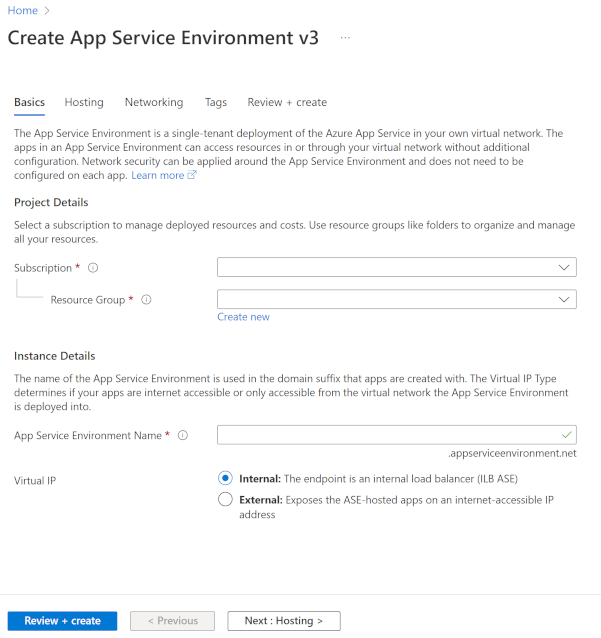
Wählen Sie auf der Registerkarte Hosting für Physische Hardwareisolation die Option Aktiviert oder Deaktiviert aus. Wenn Sie diese Option aktivieren, können Sie die Bereitstellung auf dedizierter Hardware durchführen. Bei der Bereitstellung eines dedizierten Hosts werden Ihnen zwei dedizierte Hosts gemäß unserer Preisgestaltung bei der Erstellung einer App Service-Umgebung v3 in Rechnung gestellt. Bei der Skalierung wird dann ein spezieller „Isoliert v2“-Tarif pro virtuellem Kern berechnet. I1v2 verwendet zwei virtuelle Kerne, I2v2 verwendet vier virtuelle Kerne und I3v2 verwendet acht virtuelle Kerne pro Instanz. Wählen Sie unter Zonenredundanzdie Option Aktiviert oder Deaktiviert aus.
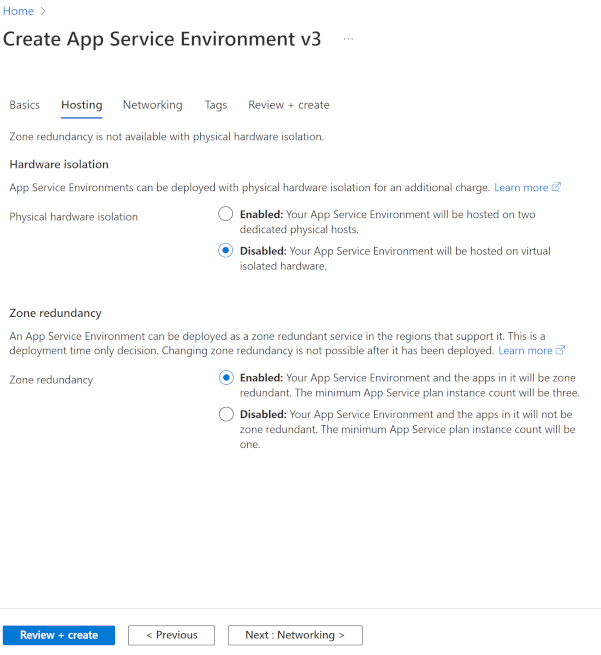
Wählen Sie auf der Registerkarte Netzwerk für Virtuelles Netzwerk Ihr virtuelles Netzwerk aus, oder erstellen Sie es. Wählen Sie unter Subnetz Ihr Subnetz aus, oder erstellen Sie es. Wenn Sie eine App Service-Umgebung mit einer internen VIP erstellen, können Sie Azure DNS private Zonen so konfigurieren, dass Ihr Domänensuffix auf Ihre App Service-Umgebung verweist. Weitere Informationen finden Sie im Abschnitt DNS unter Verwenden einer App Service-Umgebung. Wenn Sie eine App Service-Umgebung mit einer internen VIP erstellen, können Sie eine private IP-Adresse mithilfe der Option Manuell für Eingehende IP-Adresse angeben.
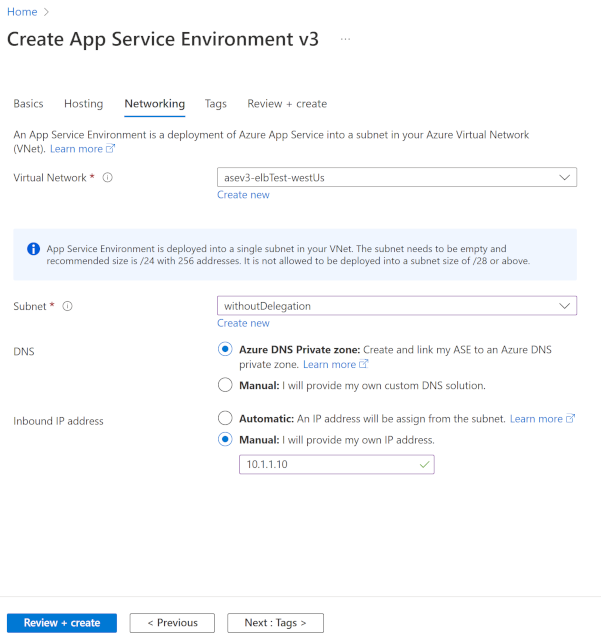
Wenn Sie eine App Service-Umgebung mit einer externen VIP erstellen, können Sie eine öffentliche IP-Adresse mithilfe der Option Manuell für Eingehende IP-Adresse angeben.
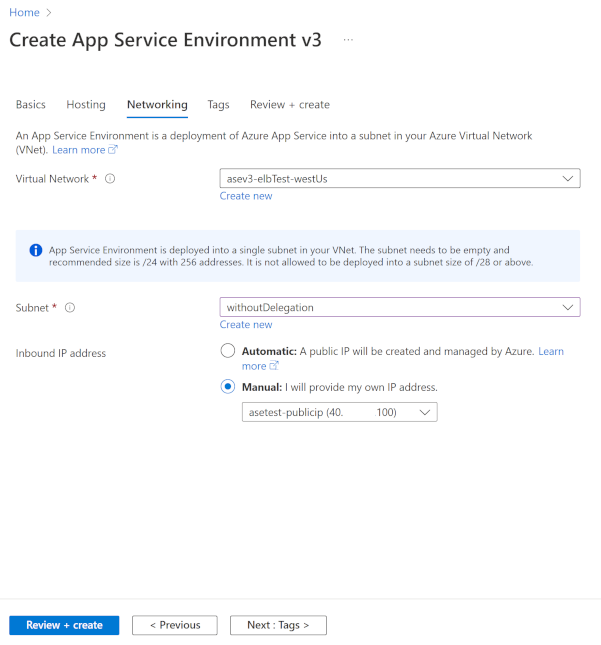
- Überprüfen Sie auf der Registerkarte Überprüfen + erstellen, ob Ihre Konfiguration korrekt ist, und wählen Sie Erstellen aus. Es kann mehr als 1 Stunde dauern, um Ihre App Service-Umgebung zu erstellen.
Wenn Ihre App Service-Umgebung erfolgreich erstellt wurde, können Sie sie als Speicherort auswählen, wenn Sie Ihre Apps erstellen.
Informationen zum Erstellen eines App Service-Umgebung aus einer ARM-Vorlage finden Sie unter Erstellen einer App Service-Umgebung mit einer Azure Resource Manager-Vorlage.